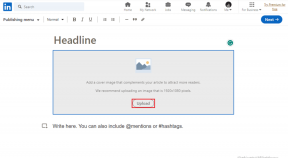7 nejlepších aplikací pro prohlížení obrázků pro Mac
Různé / / November 29, 2021
Nativní aplikace Apple Preview funguje dobře Prohlížeč obrázků na macOS. Stále však má svou slušnou porci nedostatků. Pro začátek neposkytuje možnost přehrávání GIF. Jako uživatele Macu jsem začal hledat alternativy náhledu pro můj MacBook Air. Hledám lehké, elegantní a jednoduché možnosti, jaké existují 5 nejlepších alternativ k aplikaci Fotky ve Windows 10.

Pro zkušené uživatele počítačů Mac je výchozí možností Náhled, ale čerství převedení z Windows se často cítí dusní a frustrovaní. S ohledem na to se snažím najít rovnováhu s aplikacemi zařazenými do užšího výběru. Také bych nedoporučoval ty, které vás otravují výzvami „Kupte si plán Pro“ hned po spuštění aplikace. Jestli mě to rozčiluje, dokážu si jen představit, jak moc by ti to vadilo. Pojďme se tedy podívat na možnosti.
Chcete-li použít kteroukoli z možností jako výchozí prohlížeč, budete muset vybrat různé soubory obrázků (PNG, JPG, BMP a další). Klikněte na ně pravým tlačítkem a vyberte Získat informace. V okně Informace musíte kliknout na rozevírací seznam pod Otevřít v programu a vybrat příslušnou aplikaci ze seznamu. Poté klikněte na Změnit vše, abyste použili vylepšení na relevantní soubory v systému.
Pojďme se tedy podívat na nejlepší aplikace Image Viewer pro Mac.
Také na Guiding Tech
1. Phiewer
Bezplatná verze Phiewer vám umožňuje prohlížet jeden obrázek po druhém. Když otevřete fotografii, zobrazí se hlavní obrázek s kolekcí miniatur na levé straně. Přestože je Phiewer jedním z nejrychlejších prohlížečů obrázků pro otevření fotografie, zobrazuje miniatury vlevo s možností přímého spuštění prezentace. Efekt rozmazání, který nabízí pozadí, však může na chvíli ukrást vaši pozornost.

Phiewer vyniká tím, že na svém rozhraní zřetelně zobrazuje základní podrobnosti o fotografii. Kromě fotografií podporuje také různé formáty médií. To se projeví, jakmile své složky médií synchronizujete s aplikací. Můžete si užít připravenou kytici možností, jako jsou různé efekty, které můžete vyzkoušet na fotografiích. Za verzi Pro můžete zaplatit, abyste odemkli zarovnání, ovládací prvky oříznutí, použití filtrů, úpravu podrobných aspektů a další.
Můžete to nazvat jednodušší verzí XnView MP a podle toho ji používat.
Získejte Phiewer
2. Xee
Xee je docela přímočará náhrada Preview. Navzdory podobnostem jde Xee vpřed s několika jedinečnými funkcemi. Podle očekávání jsou tlačítka Náhledy a Další pro procházení mezi snímky umístěna v levém horním rohu. Ostatní možnosti jsou úhledně umístěny vedle nich v horní části.
Stavový řádek Xee zobrazuje další podrobnosti o obrázku, jako jsou jeho rozměry, typ souboru, velikost souboru, detaily barev a další. Jediná věc, kterou jsem považoval za zvláštní, že Xee nezachytil Dark them z mého macOS. Musel jsem přejít na Předvolby Xee > Styl a pak vybrat Černou.

Xee je prostě prohlížeč obrázků. To znamená, že pokud hledáte prohlížeč obrázků s možnostmi úprav, zde máte smůlu. Tato aplikace je efektivní, rychlá a poměrně citlivá.
Xee bohužel není zdarma a za jeho zakoupení z App Store na vašem Macu budete muset zaplatit 3,99 $.
Stáhnout Xee
3. XnView MP
XnView je víc než jen prohlížeč obrázků. Je to populární software pro správu médií napříč platformami a uživatelé Windows jej milují natolik, že si jej mnozí chtějí nastavit XnView jako výchozí prohlížeč obrázků ve Windows 10. Díky podpoře více než 500 obrazových formátů vývojáři uzamknou spoustu užitečných funkcí za paywall. Aplikace vám však umožňuje přizpůsobit rozvržení aplikace.

Když je aplikace otevřená, přejděte na Zobrazit>Rozvržení a z následující nabídky vyberte možnost Zdarma. Poté můžete kliknout na ikonu ve tvaru x irelevantní okna. Stručně řečeno, získáte dostatek režimů prohlížení a třídění, které můžete neustále měnit podle svých požadavků. Nastavení výkonu aplikace vám umožňuje vymáčknout maximum z vašeho integrovaného čipu GPU. To znamená, že zpracování a ukládání do mezipaměti bude na vylepšených MacBook Pro rychlejší.
Stáhněte si XnView MP
4. Lyn
Lyn je jako správná náhrada aplikace Fotky s vestavěnými funkcemi Prohlížeče obrázků. Rozhraní aplikace Lyn je docela známé, takže se vůbec nebudete cítit mimo. Při prvním spuštění si v horní části všimnete základních možností úprav — připomenou vám Náhled.

Kromě možností zobrazení můžete také odkazovat další cloudové služby jako je Flickr, Facebook, Dropbox a další. Tlačítko ve tvaru i je skrytý informační panel, který vám nabídne podrobnosti o snímku od rozlišení až po režim měření. Pokud zkontrolujete fotografie, na které jste klikli pomocí digitálního fotoaparátu, DSLR nebo Mirrorless, pak je Lyn vhodnou aplikací pro prohlížení obrázků. Rozvržení si samozřejmě můžete vždy upravit z předvoleb pro rychlý přístup k často používaným složkám. Lyn podporuje různé formáty obrázků a fotografie můžete rychle sdílet se svými přáteli přes e-mail, Flickr nebo dokonce Smugmug. Základní verze je dodávána s 15denní zkušební verzí, což je dost slušné na vyzkoušení. V opačném případě se budete muset vykašlat na jednorázovou platbu 20 USD, abyste se zbavili omezení zkušební doby.
Získejte aplikaci Lyn
5. qZobrazit
Pokud hledáte nekomplikovaný prohlížeč obrázků pro všechny vaše fotografie a snímky obrazovky, pak je to nejlepší volba. Beze slov, qView je jedním z minimalistických prohlížečů fotografií, který vypadá úžasně s tmavým motivem na macOS.

qView je k dispozici také v systému Windows, což z něj dělá perfektní multiplatformní nástroj pro prohlížení fotografií na obou platformách. Nejlépe to funguje jako nekomplikovaný prohlížeč fotografií na vašem Macu. Samozřejmě nenabízí možnosti úprav ani ladění.
Stáhněte si qView
6. ApolloOne
ApolloOne je jednou z mála aplikací, které využívají grafiku Core Image a hardwarové funkce, jako je multi-threading, k poskytování nejlepší fotogalerie a organizace.

Zvládne také fotografie ve formátu RAW a podporuje více než 1000 digitálních fotoaparátů. Také vám umožní pohrát si s detaily EXIF. Vždy si můžete vyzkoušet jeho Slideshow a prohlédnout si sérii fotografií. Tento prohlížeč obrázků bohatý na funkce lze zakoupit a odemknout tak podporu a další užitečná nastavení.
Získejte ApolloOne
7. Pixea
Pro lidi, kteří milují minimalistické rozhraní a širokou škálu podpory obrazových formátů, je Pixea perfektní aplikací pro prohlížení fotografií pro macOS. Pixea nabízí histogram, EXIF data, rotaci fotografií, obracení obrázků a další v balíčku pro lidi, kteří rádi kontrolují další podrobnosti. Jednou z jeho úžasných funkcí je, že Pixea zobrazuje obrázky archivů ZIP nebo RAR, aniž byste je museli otevírat. To je skvělé pro kontrolu zálohovaných dat nebo nových archivů.

Podpora Pixea pro macOS vám umožní zobrazit mnoho obrazových formátů od JPG, PNG, GIF, TIFF, PSD, BMP, WebP a dalších, aniž byste se museli zapotit. Podporuje dokonce prohlížení snímků RAW specifických pro fotoaparáty, jako jsou Leica DNG a RAW, Sony ARW, Olympus ORF, Minolta MRW, Nikon NEF, Fuji RAF, Canon CR2 a CRW a Hasselblad 3FR. Měli byste si však uvědomit, že pokud provedete nějaké změny, Pixea vám umožní exportovat konečný obrázek pouze ve formátech JPEG, JPEG-2000, PNG, BMP a TIFF. To by mělo stačit na úpravu vašich fotografií a sdílení se všemi. Nejlepší na této úžasné aplikaci je podpora klávesových zkratek. Po hodině nebo dvou je můžete zvládnout a snadno procházet mezi obrázky. Pixea je k dispozici zdarma bez jakýchkoliv řetězců.
Získejte Pixea
Také na Guiding Tech
Změna je dobrá
Zatímco Apple's Preview zvládne základní práci, zanechá mnoho přání. Speciálně pro lidi, kteří přecházejí z nebo používají macOS vedle Windows 10. Můj oblíbený je ApolloOne, protože podporuje různé fotoaparáty pro přímý import obrázků a qView často používám jen k procházení fotografií na svém Macu. Tak který si vyberete?